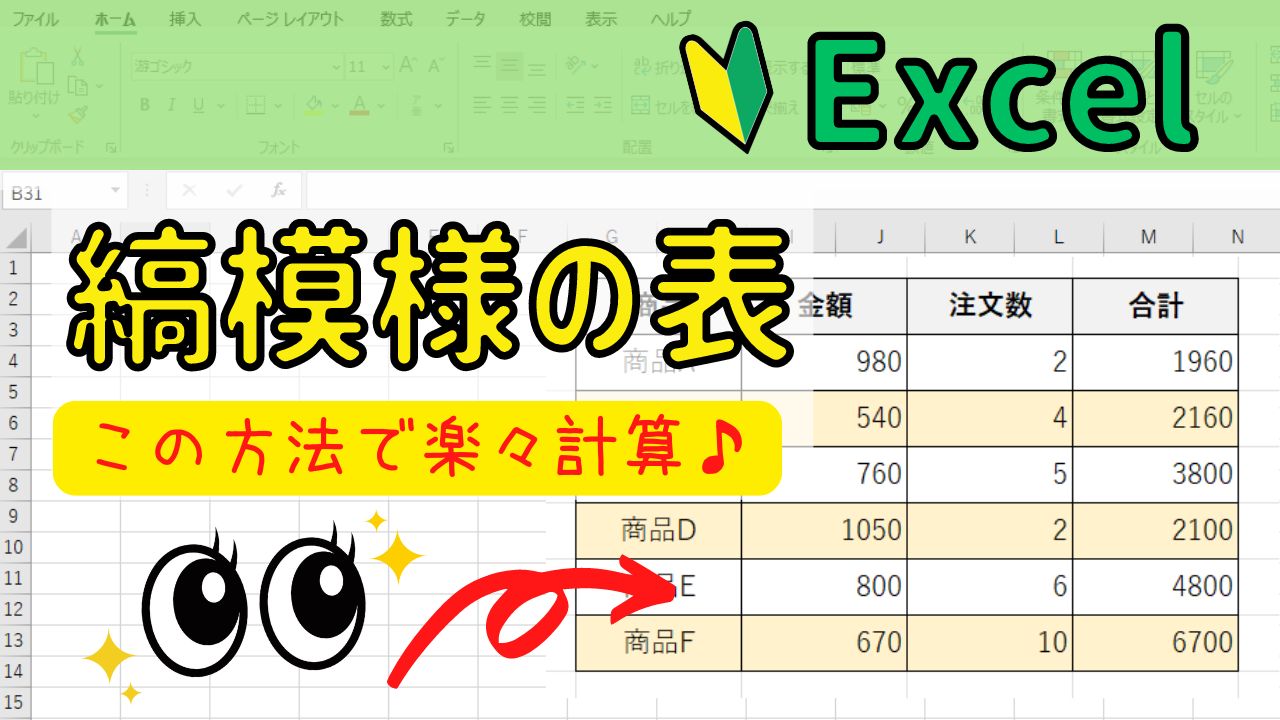Excelの表を縞模様にしていると、オートフィルを使ったときに表の縞模様が崩れてしまいます。
オートフィルオプションを使えば元の書式に戻すことができますが、今回はちょっとした便利な操作も解説していきます。

Nagomi
Excelでは欠かせないオートフィル機能ですが、今回はオートフィルは使わない便利な操作についても解説していきます。
▼▼動画での解説はコチラ
縞模様の表をオートフィルを使って計算する方法
①金額と注文数をかけて合計を求めます。
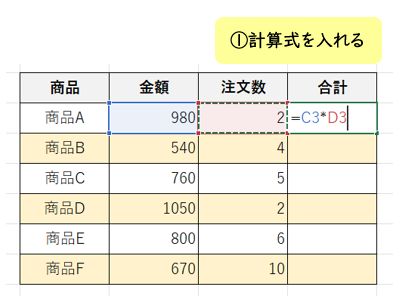
②一つ答えを求めたら、オートフィル機能を使って一気に計算していきます。
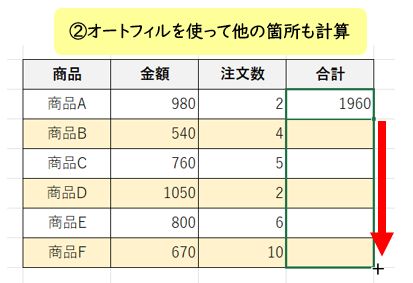
③オートフィル機能を使うと、合計の列のセルの色が全て白色に変わってしまいます。
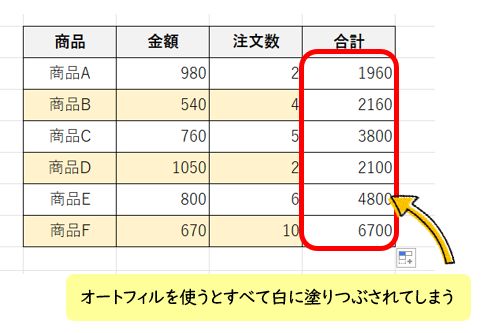
右下にある【オートフィルオプション】をクリックし、【書式なしコピー】をクリックすることで、元の縞模様の状態に戻すことができます。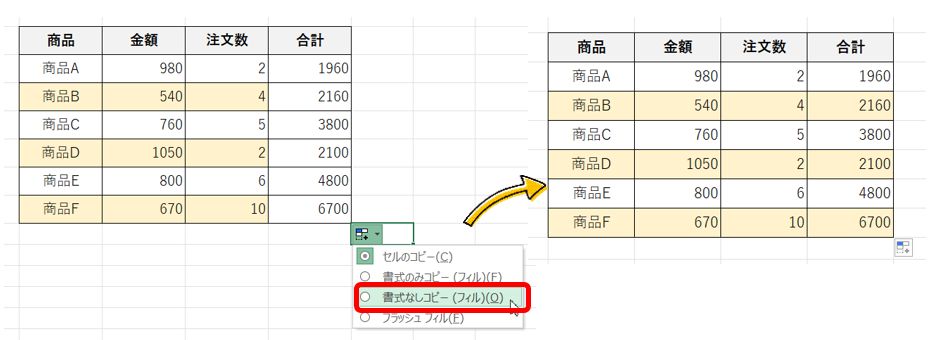
オートフィル機能を使わずに計算する方法
①合計を求めたいセルをまとめて選択しておきます。
②最初のセルに計算式をいれます。
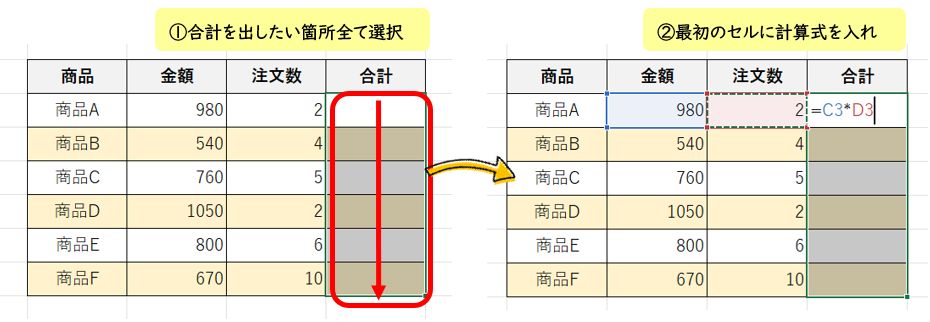
③【Ctrl】+【Enter】を押すことで、縞模様を崩さずに一気に答えを求めることができます。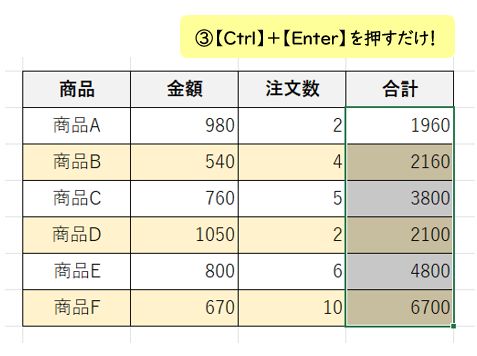
まとめ
表に縞模様のデザインをつけることで表がより見やすくなりますが、今回のようにオートフィル機能を使うときは書式が崩れてしまいます。
Excelの操作は何通りもあるので、使いやすい方法で操作してみてください!